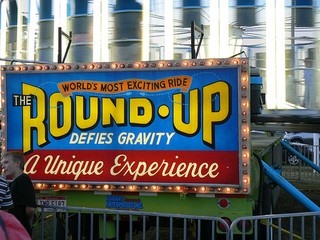د سیسټم په فعالیت کې یو له مهمو فاکتورونو څخه د دا ډول بنسټیزو برخو صحت دی لکه سخت هارډونه. دا په ځانګړي ډول مهمه ده چې کوم سیستم چې نصب شوی سیستم سره کومه ستونزه شتون نلري. په برعکس قضیه کې ښايي د انفرادي فولډونو یا دوتنو ته د رسېدو وړتیا، د بیړني صحې صحنې، د نیل نیل اسد (BSOD) ته لاسرسي، د کمپیوټر د پیل کولو لپاره د ناکامۍ سره سم داسې ستونزې وي. موږ پوهیږو چې څنګه په وینډوز 7 کې تاسو کوالی شئ ہارڈ هارډ د غلطیو لپاره وګورئ.
دا هم وګورئ: د غلطی لپاره SSD څنګه وګورئ
د HDD څیړنې میتودونه
که تاسو داسې وضعیت لرئ چې تاسو نشی کولی چې ننوتلی شئ، د دې لپاره چې وګورئ چې په هارډ ډرائیو کې ستونزه د دې لپاره ګناه ده، نو تاسو باید دا ډیسک له بل کمپیوټر سره ونښلئ یا سیسټم د ژوند CD په کارولو سره بوټ کړئ. دا همداشان سپارښتنه کیږي چې که چیرې تاسو چیرته چې سیسټم نصب شوی وي نو وګورئ.
د تایید طریقې یوازې د داخلي وینډوز وسیلو (کارونې) په کارولو سره په مختلفو ویشل کې ویشل شوي ڈسک ډک کړئ) او د دریم اړخ سافټویر کارولو په اختیارونو کې. په دې حالت کې، غلطۍ پخپله په دوو ګروپونو وېشل کیږي:
- منطقي غلطي (د دوسیې سیستم فساد)؛
- فزیکي (هارډر) ستونزې.
په لومړي صورت کې، د هارډ ډرائیو معاینه کولو لپاره ډیری پروګرامونه نه یوازې د غلطۍ موندلو کېدای شي، بلکه دوی یې سمه کړي. په دویمه قضیه کې، د بشپړولو له منځه وړلو لپاره د غوښتن لیک کارولو کار به کار ونکړي، مګر یوازې د مات شوې سکټور نښه ناخبره ګڼل کیږي، نو ځکه چې نور ریکارډونه به نه ترسره کیږي. د هارډ ډرائیو سره د هارډر هارډر ستونزې یوازې د ترمیم کولو یا بدلولو له لارې ترمیم کیدی شي.
میتود 1: کرسټال ډیس انوفو
اجازه راکړئ د دریم اړخیزو پروګرامونو په کارولو سره د اختیارونو تحلیل پیل کړئ. د HDD د غلطیتونو د کتلو لپاره د ډېرو مشهورو لارو څخه دی چې د مشهور پېژندل کرسټال ډیسک انو څخه کار واخلي، چې اصلي هدف یې د زده کړې د ستونزې حل دی.
- کرسټال ډیسک معلومات پېل کړئ. په ځینو مواردو کې، د پروګرام له پیل کولو وروسته، یو پیغام به وښودل شي. "نه پوهیدل".
- په دې حالت کې، د مینو توکي په کلیک وکړئ. "خدمت". د لیست څخه غوره کړه "پرمختللی". او بالاخره، د نوم له لارې لاړ شئ "پرمختللی ڈسک لټون".
- د هغې وروسته، د چلولو د حالت په اړه معلومات او په دې کې د ستونزو شتون به په ځان سره د کریستال ډیسک انفارمیشن کړکۍ کې ښودل شي. په هغه صورت کې چې ډیسک معمولا کار کوي، بیا وروسته د توکو لاندې "تخنیکي حالت" باید ارزښت وي "ښه". د هر انفرادي پیرامیټر لپاره باید شنه یا نیله حلقه وټاکل شي. که چیرې دا رنګ زرغون وي، دا پدې مانا ده چې یو شمیر ستونزې شتون لري، او سر په کار کې غیر مساوي غلطي ښیي. که رنګ سپین وي، نو دا پدې مانا لري چې د ځینو علتونو لپاره غوښتنلیک نشي کولی د اړوند برخې په اړه معلومات ترلاسه کړي.



که ډیری فزیکي HDD له کمپیوټر سره یوځل اړیکه ونیسي، نو د دې لپاره چې د دوی تر مینځ معلومات ترالسه کړي، په مینو کې کلیک وکړئ "ڈسک"او بیا د لیست څخه غوښتل شوې رسنۍ غوره کړئ.

د CrystalDiskInfo په کارولو سره د دې طریقې ګټې د څیړنې ساده او سرعت دي. مګر په ورته وخت کې، د دې مرستې سره، له بده مرغه، دا به ممکنه نه وي چې د دوی د پیژندنې په صورت کې ستونزې له منځه یوسي. سربېره پر دې، موږ باید دا ومنله چې په دې لاره کې د ستونزو لټون خورا لوی دی.
لوست: د CrystalDiskInfo څنګه کارول کیږي
میتود 2: د HDDlife پرو
راتلونکی پروګرام د وینډوز 7 په واسطه کارول شوي موټر چلولو په برخه کې د مرستې لپاره HDDlife Pro دی.
- د HDDlife پرو چلول. وروسته له دې چې د غوښتنلیک فعال شي، لاندې شاخصونه به د ارزونې لپاره سملاسي موجود وي:
- د حرارت درجه
- روغتیا؛
- فعالیت.
- د ستونزو د لیدلو لپاره، که کوم وي، په کیپټ کلیک وکړئ "د S.M.A.R.T. ځانګړتیاوو لیدلو لپاره کلیک وکړئ".
- د ایس ایم ای ار ټي تحلیل سره یو کړکۍ به پرانیزي. هغه شاخصونه، چې اشاره یې په شنه کې ښودل شوې، عادي وي، او سره سره یې سرخ نه وي. د لارښوونې لپاره یوه ځانګړې اشاره ده "د لوستلو غلطۍ فریکونسی". که چیرې ارزښت په سلو کې 100 وي، نو پدې معنا چې غلطی شتون نلري.



د ډاټا تازه کولو لپاره، په اصلي HDDlife پرو کړکۍ کې، کلیک وکړئ "دوتنه" غوره کول "اوسنی چرګان وګورئ!".

د دې طریقې اصلي زیان دا دی چې د HDDlife Pro بشپړ فعالیت یې ورکړل شوی.
میتود 3: HDDScan
بل پروګرام چې د HDD د کتلو لپاره کارول کیدی شي د وړیا HDDScan وړتیا ده.
د HDDScan ډاونلوډ کړئ
- د HDDScan فعالول. په ساحه کې "ډرائیو انتخاب کړئ" د HDD نوم ښکاره کوي، کوم چې باید اراده شي. که ډیری HDDs له کمپیوټر سره اړیکه ونیسي، نو بیا په دې ساحه باندې کلیک کولو سره، تاسو کولی شئ د دوی تر مینځ انتخاب وکړئ.
- د سکیننګ پیل کولو لپاره، تڼۍ کلیک وکړئ. "نوې دنده"کوم چې د موټر انتخاب انتخاب ساحه کې موقعیت لري. په هغه لیست کې چې پرانیزي، انتخاب کړئ "د ځمکې سطحه".
- له دې وروسته، د ازموینې د پرانستلو لپاره یوه کړکۍ. تاسو څلور انتخابونه انتخابولی شئ. د دوی تر مینځ د راډیو تڼۍ راویستل:
- لوستل (default)؛
- تایید کړئ;
- تیتلی لوستل;
- ړنګول.
وروستنۍ اختیار هم د معلوماتو څخه د سکین شوي ډیسک د ټولو سکټورونو بشپړ پاکول دي. نو ځکه، دا یواځې هغه وخت کارول کیدی شي چې تاسو په شعوري توګه د فاین پاکولو غوښتنه وکړئ، که نه نو دا به یوازې اړین معلومات له لاسه ورکړي. نو نو دا کار باید په ډیر احتیاط سره تنظیم شي. په لیست کې لومړی درې شیان د مطالعې بیلابیل کړنالرې کارول معاینه کوي. مګر د هغوی تر مینځ اساسي توپیر نشته. له دې امله، تاسو کولی شئ د یو اختیار څخه کار واخلئ، سره له دې چې دا لاهم غوره ده چې د هغه چا غوښتنلیک چې په ڈیفالټ کې نصب شوی وي، دا دی، "لوستل".
په کروندو کې "د LBA پیل کړئ" او "د LBA پای" تاسو کولی شئ د سکټور سکټور پیل او پای مشخص کړئ. په ساحه کې "د بندولو اندازه" د کلستر اندازه څرګندوي. په ډیری مواردو کې، دا ترتیبات بدلون ته اړتیا نلري. دا به ټوله ډرائیو سکین کړي، نه یوازې د هغې یوه برخه.
د ترتیباتو ترتیبول وروسته، پریس "ټسټ اضافه کړئ".
- د پروګرام په ټیټ میدان کې "د امتحان مدیر"د پخوانیو درج شوو پیرامیټونو په وینا، د ازموینې دنده به جوړه شي. د آزموینې د ترسره کولو لپاره، په ساده توګه په نوم باندې دوه ځله کلک کړئ.
- د آزموینې پروسیجر پیل شوی، هغه پرمختګ چې د ګراف په کارولو سره لیدل کیدی شي.
- په ازموینه کې د ټیم بشپړولو وروسته "نقشه" تاسو کولی شئ خپل پایلې وګورئ. په ښه HDD کې، باید داسې مات شوي کلسترونه نه وي چې په نیل او کلسترونو کې نښه شوي وي د ځواب سره چې 50 ایس ایس ډیری سره په سور کې نښه شوي. سربیره پردې، دا د پام وړ وړ ده چې د کلسترونو شمیر چې پیل پیل شوي (د غبرګون لړۍ له 150 څخه تر 500 میلونو پورې ده) نسبتا کوچنۍ ده. نو ځکه، کلسترونه د لږترلږه ځواب ورکولو وخت سره، د HDD حالت ښه دی.






4 میتود: د موټر د ځانګړتیاوو له لارې د ډیسک ګټور وګورئ
مګر تاسو کولی شئ د HDD غلطۍ وګورئ، او همدارنګه د دوی ځینې سم، د ګډ کاروونکي وینډوز 7 په مرسته، کوم چې ورته ویل کیږي ڈسک ډک کړئ. دا په مختلفو لارو چلول کیدی شي. یو له دغو کړنلارو څخه د ډیزاین ځانګړتیا په کړکۍ کې چلول شامل دي.
- ټک وکړئ "شروع". بیا، د مینو څخه غوره کړئ "کمپیوټر".
- د نښل شویو چلونو د لیست سره یو کړکۍ پرانیزي. ښی کلیک وکړئ (PKM) د هغه موټر نوم چې تاسو غواړئ د غلطیو لپاره تحقیق وکړئ. د منځپانګې مینو څخه، غوره کړه "ملکیت".
- د ملکیت په کړکۍ کې چې ښکاري، ټب ته ځي "خدمت".
- په بلاک کې "ډک وګورئ" ټک وکړئ "د اعتبار تصدیق کول".
- د HDD چک کړکۍ چلوي. برسېره پردې، په حقیقت کې، د ورته چک بکسونو د جوړولو او نشتوالي له الرې څیړنه، تاسو کولی شئ دوه نور فعالیتونه فعال یا غیر فعال کړئ:
- د خراب سکيټورونو کتنه او ترميم (بې ځایه شوي)
- په سیستماتیک ډول د سیستم تېروتنې سمبالول (د ډیزاین لخوا فعال شوی).
د سکین فعالولو لپاره، پورته پورته پیرامیټونو څخه وروسته، کلیک وکړئ "چلول".
- که د خراب سکيټورونو بیا رغولو سره د ترتیباتو انتخاب وټاکل شو، یو معلوماتي پیغام به په یوه نوې کړکۍ کې راښکاره شي، دا تشریح کوي چې وینډوز نشي کولی د HDD چک معاینه کړي چې کارول کیږي. د دې پیل کولو لپاره، تاسو به وغوښتل شي چې حجم بند کړئ. د دې کولو لپاره، تڼۍ کلیک وکړئ. "ناپېژانده".
- له هغې وروسته، اسکین باید پیل شي. که تاسو غواړئ د سیسټم چلولو په اړه چیرته چې وینډوز نصب شوی د حل کولو سره وګورئ، نو پدې حالت کې به تاسو نشي کولی چې معلول کړي. یوه کړکۍ به په هغه ځای کې وي چې تاسو یې باید کلیک وکړئ "د ڈسک د کتنې مهال ویش". په دې حالت کې، سکین به د راتلونکې ځل لپاره کمپیوټر بیا پیل شي.
- که تاسو د پوستی نښه د توکي څخه لرې کړئ "خراب سکټورونو چک او بیا رغونه"نو بیا به اسکین به د دې لارښوونې د پنځم پړاو بشپړولو وروسته سمدلاسه پیل شي. د ټاکل شوي چلن د مطالعې کړنلاره.
- د کړنلارې د پای څخه وروسته، یو پیغام به پرانیزي، او دا معلومه کړي چې HDD په بریالیتوب سره تایید شوی. که ستونزې وموندل شي او سمه شي، دا به هم په دې کړکۍ کې راپور شي. د وتلو لپاره، مطبوعات "بند".









میتود 5: "د بولی کرښه"
د ډیسک د کارونې معاینه هم کولی شئ له "د کمانډ کرښه".
- ټک وکړئ "شروع" او غوره کړئ "ټول پروګرامونه".
- بیا، فولډر ته لاړ شئ "معياري".
- اوس په دې ډایرکټر کې کلیک وکړئ. PKM د نوم له مخې "کمانډ لین". د لیست څخه غوره کړه "د مدیر په توګه چلول".
- انټرنېټ ښکاري "د کمانډ کرښه". د تایید بهیر پروسې لپاره، لاندې کمانډ درج کړئ:
chkdskدا بیان د ځینو کاروونکو لخوا د قوماندې سره ګډوډ دی "سکینن / ایس ایف سی"مګر د HDD سره د ستونزو د پیژندلو مسؤلیت ندی، مګر د دوی د بشپړتیا لپاره د سیستم فایلونو سکیننګ لپاره. د دې پروسې د پیلولو لپاره، کلیک وکړئ ننوتل.
- د سکینګ پروسه پیل کیږي. ټول فیزیکي چلول به وڅیړل شي پرته له دې چې د ډیرو منطقی مخونو ویشل شوي وي. مګر یوازې د منطقی غلطی په اړه څیړنه به د دوی اصالح کولو یا خراب سکټورونو ترمیم پرته ترسره شي. سکینګ به په دریو مرحلو ویشل شي:
- د ډیسکونو چک کړئ
- د شاخصونو څیړنه؛
- د امنیت تشریح کونکي وګورئ.
- د کړکۍ د چک کولو وروسته "د کمانډ کرښه" یو راپور به د هغو ستونزو په اړه وښودل شي چې که وي.






که چیرې کاروونکي نه یوازې د تحقیق ترسره کولو غوښتنه وکړي، مګر د پروسې په جریان کې موندل شوي د غلطو اصالحاتو سمبالښت هم وکړي، نو پدې صورت کې باید یو لاندې کمانډ داخل کړي:
chkdsk / f
فعالولو لپاره، مطبوعات ننوتل.

که تاسو غواړئ چې نه یوازې منطقي، مګر فزیکي غلطی (زیانونه) شتون ومومي او همدارنګه د خراب سکيټورونو د حل کولو هڅه وکړئ، نو لاندې پلان کارول کیږي:
chkdsk / r

کله چې د ټول هارډ ډرائیو نه ګورئ، مګر یو ځانګړ منطقی ډرائیو، تاسو اړتیا لرئ چې خپل نوم درج کړئ. د مثال په توګه، یواځې د برخې سکین کولو لپاره دباید په دې کې یو بیان درج شي "کمانډ لین":
chkdsk D:

د دې په اساس، که تاسو د بل ډیسک ډیسک سکین ته اړتیا لرئ، نو تاسو باید خپل نوم وليکئ.
خصوصیات "/ f" او "/ r" کله چې یو قوماندې چلولو کیلي وي chkdsk له لارې "کمانډ لین"مګر یو شمیر اضافي ځانګړتیاوې شتون لري:
- / x - د لا زیاتو تفصيلي تصمیم نیولو لپاره ځانګړی ډرائیو غیر فعال کړئ (ډیری وخت دا د ځانګړتیا سره کارول کیږي "/ f");
- / v - د ستونزې علت په ګوته کوي (یوازې د NTFS فایل سیسټم کې کارول کیدی شي).
- / ج - په ساختماني فولډر کې سکیننګ پریږدي (دا د سکین کیفیت کموي، مګر سرعت یې ډیروي)؛
- / i پرته له توضیح څخه چک وګورئ
- / ب د زیانمن شویو توکو بیا ارزونه وروسته له هغې چې د دوی د سمولو هڅه وکړي (د خاصیت سره کارول کیږي "/ r");
- / سپیکفس د ټکي تېروتنه اصلاح (یوازې د NTFS سره کار کوي)؛
- / فریورفینډینګین د منځپانګې د بیاځای کولو پرځای، کلستر پاکوي (یوازې د FAT / FAT32 / EXFAT فايل سیسټمونو سره کار کوي)؛
- / ل: اندازه - د بیړنۍ وتلو په صورت کې د لینک فایل اندازه ښیي (اوسنی ارزښت په انداز کې نه ښودل شوی).
- / بندیزونه - د معلولینو HDD سره آفالین سکین؛
- / سکین - فعاله سکینګ؛
- / پوره - په سیسټم کې د نورو پروسو په اړه د سکینګ لومړیتوب زیات کړئ (یوازې د خاصیت سره تطبیق کیږي "/ سکین");
- /? - لیست ته لیږل او د کړنې فعالیتونه چې د کړکۍ له الرې ښودل شوي وټاکئ "د کمانډ کرښه".

ډیری پورته ځانګړتیاوې یواځې په جلا توګه کارول کیدی نشي، مګر یوځای. د مثال په توګه، د لاندې قوماندې پېژندنه:
chkdsk C: / f / r / i
تاسو ته اجازه درکوي چې د برخې چټکه چک ترسره کړي C پرته له دې چې د منطقي غلطي او خراب شوې سکټور اصلاحاتو سره سم توضیحات.

که تاسو د ډیسک د ترمیم سره یو چیک ترسره کولو هڅه کوئ کوم چې د وینډوز سیسټم واقع دی، نو تاسو به دا فوري کړنالره سمدستي عمل ونکړئ. دا د دې حقیقت له امله ده چې دا پروسه یو انحصار حق ته اړتیا لري، او د عملیاتي سیسټم فعالیت به د دې حالت بشپړولو مخه ونیسي. په دې حالت کې، په "د کمانډ کرښه" یو پیغام په سملاسي توګه د عملیات ترسره کولو مسؤلیت په اړه ښکاري، مګر دا وړاندیز کیږي کله چې عملیاتي سیسټم بیا وروسته بیا پیل شي. که تاسو له دې وړاندیز سره موافق یاست، نو تاسو باید په کیبورډ باندې فشار ولرئ. "Y"دا د "هو" ("هو") نښه نښه کوي. که تاسو خپل کړنلاره د کړنالرې د ترسره کولو لپاره بدله کړئ، نو بیا فشار ورکړئ "N"دا د "نه" نښه نښه کوي. د قوماندې معرفي کولو وروسته، مطبوعات ننوتل.

لوست: په وینډوز 7 کې د "کمانډ لین" څنګه فعال کړئ؟
میتود 6: د وینډوز پاور سیسټم
د غلطۍ لپاره د رسنیو سکینګ چلولو بله بله لاره د بل انټرنیټ د Windows PowerShell وسیله کارول دي.
- د دې وسیلو ته لاړ شه "شروع". بیا "کنټرول پینل".
- ننوتل "سیسټم او امنیت".
- بل، غوره کړه "اداره".
- د مختلف سیسټمونو یو لیست ښکاري. ومومئ "د وینډوز پاور سیسټم ماډل" او په هغې باندې کلیک وکړئ PKM. په لست کې، د ټاکلو مخه ونیسئ "د مدیر په توګه چلول".
- د PowerShell کړکۍ ښکاري. د برخې سکین چلولو لپاره د بیان ته ورننوځئ:
ترمیم - حجم - لارښوونه لټټر Dد دې بیان په پای کې "D" - دا د سکینډ نوم نوم دی، که تاسو غواړئ چې یو بل منطقی موټر وګورئ بیا خپل نوم ولیکئ. برعکس "د کمانډ کرښه"، د رسنیو نوم پرته د ډګروال پرته داخل شو.
د قوماندې د ننوتلو وروسته، پریس ننوتل.

که پایلې ښکاره شي "نه بهرونه"نو بیا پدې معنی ده چې هیڅ ډول غلطی ونه موندل شو.
که ته د نالیکي رسنیو تایید ترسره کول غواړې د د ډیسک ډیسک کول، پدې حالت کې، قوماندې به وي:
ترمیم - حجم - لارښود لټټر D -OfflineScanAndFixبیا بیا، که اړتیا وي، تاسو کولی شئ په دې بیان کې د برخې خط د بل سره سره بدل کړئ. د رسنیو د ننوتلو وروسته ننوتل.





لکه څنګه چې تاسو لیدلی شئ، تاسو کولای شئ چې هارډ ډیسک په وینډوز 7 کې د غلطۍ لپاره وګورئ، د دریم اړخ پروګرامونو پروګرامونو کارولو سره، او همدارنګه د تعمیراتو کارولو څخه کار واخلئ. ڈسک ډک کړئدا په مختلفو لارو چلولو سره. د تېروتنې په تېروتنه کې نه یوازې د رسنیو سکین کول شامل دي بلکې د ستونزو وروسته اصلاحاتو امکان هم لري. په هرصورت، دا باید یادونه وشي چې دا وړتیاوې خورا ښه نه دي ترڅو ډیر وخت کارول شي. دوی کولی شي د کارولو په وخت کې هغه ستونزې چې د مقالې په پیل کې بیان شوې وې کارول کیږي. د دې لپاره چې د پروګرام د مخنیوي لپاره مخنیوی وشي د سپارلو سپارښتنه کیږي چې په هر سمستر کې له 1 څخه زیات وخت و نه چلوي.